Redis
windows 版本下载
链接: windows 版本.
linux的话直接官网下载 最好是稳定版本
链接: linux版本下载.
window下载,我下载的是msi的如果是zip的版本,直接解压完事
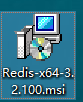

next到底
然后去任务管理器看下,目前已经开启redis服务

接下来运行服务玩玩
因为之前我是装在D盘,所以得转到D盘的redis目录下

redis-server.exe redis.windows.conf (指定配置文件)
默认端口号6379

然后redis-cli.exe进来
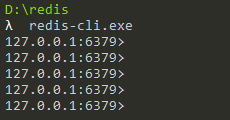
linux下的相比而言稍微多几步
首先咱先看下有没有wget命令,没有的话yum安装,因为我们需要使用wget来下载redis的压缩包

开始下载,等到他安装完成即可

安好之后解压`tar xzf redis-4.0.8.tar.gz 解压之后进入目录

cd redis-4.0.8
#因为内部已经有了Makefile就直接make
make
#这里等待一会
#此时在redis-4.0.8 目录下创建
mkdir /usr/local/redis
make install PREFIX=/usr/local/redis
#PREFIX 的作用
#不指定prefix,可执行文件默认bai放在du/usr /local/bin,
#库文件默认放在/usr/local/lib,
#配置文件默认放在/usr/local/etc。
#其它的资源文件放在/usr /local/share,
#现在我们想让他直接在我们创建的目录中

弄好之后切换到刚才创建的redis目录下
旗下的bin目录里面就存有所有redis的命令
之后把配置文件准备好
之前的存在目录 redis-4.0.8 的redis.conf
直接cp 到 /usr/local/redis下

这样就可以服务端启用命令:
# bin/redis-server redis.conf 此时的目录是在redis目录下面
#windows下 C:\> redis-server.exe
#默认端口 6379
#如果要后台启动,需要将daemonize 改为 yes 并重启
ps -ef | grep 6379
查看服务有没有启动
到这里服务就可以啦
如何连接呢
#运行redis
# redis-cli –h 127.0.0.1(redis的默认iP) –p 6379(默认端口)
#windows下 c:\>redis-cli.exe -h 127.0.0.1 -p 6379

另外如果一直下载很卡的话,不行使用宝塔的直接暗点安装就可以玩了。~~